Сохранение внедренной графики
Иногда со стороны можно получить верстку, в которую картинки вставлялись методом копирования и вставки. В этом случае связь с исходным графическим файлом нарушается и не отображается в палитре «Связи». Обновление графического объекта из исходного файла становится невозможным. Конечно, лучше всего держать все изображения на диске, а не внедренными в программу верстки.
На форуме по Adobe InDesign обсуждался этот вопрос и Peter Kahrel написал скрипт, записывающий на диск изображения, вставленные в Индизайн методом «Copy/Paste» и опционально создающий на них связи. Изображения записываются в папку /images, создаваемую скриптом в папке где сохранен документ (если такой папки еще не существует) с именами, в которых присутствует буквосочетание _unembedded_ Например, если ваш файл находится по адресу d/test/history.indd, то сохраненные скриптом изображения будут иметь адреса
d/test/images/history_unembedded_1.jpg
d/test/images/history_unembedded_2.jpg
Диалоговое окно скрипта имеет вид:
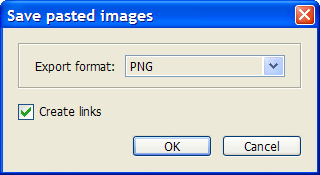
Из выпадающего списка можно выбрать три графических формата экспорта: EPS, PNG и JPEG.
Форматы экспорта
PNG. Сохраненные скриптом файлы этого формата будут иметь разрешение 72 dpi, и это никак нельзя изменить.
JPEG. При выборе этого формата скрипт будет использовать текущие настройки Jpeg-экспорта. Чтобы получить нужные вам настройки (качество и разрешение) выполните процедуру экспорта чего-нибудь и устанавливая требуемые параметры, а затем удалите получившийся Jpeg-файл.
EPS. С экспортом в EPS все сложнее. InDesign экспортирует не изображение, а всю страницу, где стоит это изображение. Поэтому скрипт создает новый одностраничный документ с размерами изображения, переносит туда изображение, экспортирует в EPS новый документ и затем удаляет его. Как и в случае с JPEG используются текущие параметры экспорта EPS.
Другие форматы
InDesign может выполнить экспорт только в эти три графических формата. Чтобы получить другие форматы файлов, используйте сторонние программы. Если у вас есть Photoshop, то можете использовать его процессор изображений для пакетного преобразования формата (File > Scripts > Image Processor).
Создание связей
Если отметите галочкой опцию Create Links скрипт будет создавать связи с сохраненными изображениями. Без галочки скрипт будет сохранять изображения удаляя их из документа.
Скачать этот замечательный скрипт можно здесь.





 Скрипты Михаила Иванюшина
Скрипты Михаила Иванюшина InDesign ExtendScript API Adobe InDesign 2020 Object Model
InDesign ExtendScript API Adobe InDesign 2020 Object Model Indesign Snippets
Indesign Snippets
Последние комментарии